La funzione Dynamesh in ZBrush è un prezioso strumento che ti aiuta a lavorare sin dall'inizio con una maglia pulita e uniforme. In questo tutorial ti mostrerò passo dopo passo come puoi utilizzare efficacemente la funzione Dynamesh per modellare i tuoi modelli 3D e sperimentare diverse forme. Questa tecnica è particolarmente utile per i principianti, poiché offre flessibilità e libertà nel modellare.
Principali Conoscenze
- La funzione Dynamesh ti permette di modificare dinamicamente la geometria del tuo modello senza perdere la topologia.
- Puoi lavorare con diversi pennelli per modellare e perfezionare i tuoi modelli a tuo piacimento.
- Un buon modo di lavorare con Dynamesh include la scelta della giusta risoluzione all'inizio e l'aggiunta graduale di dettagli.
Guida Passo-passo
Passo 1: Avviare il Progetto e Attivare Dynamesh
Inizia un nuovo progetto in ZBrush. Raccomando di partire con una sfera. Entra nella Modalità Modifica e trasforma la sfera in un Polymesh. Questo è importante poiché i Polymesh sono la base per lavorare con Dynamesh. Ora che sei in Modalità Modifica, puoi iniziare a modellare la sfera con il pennello Move.
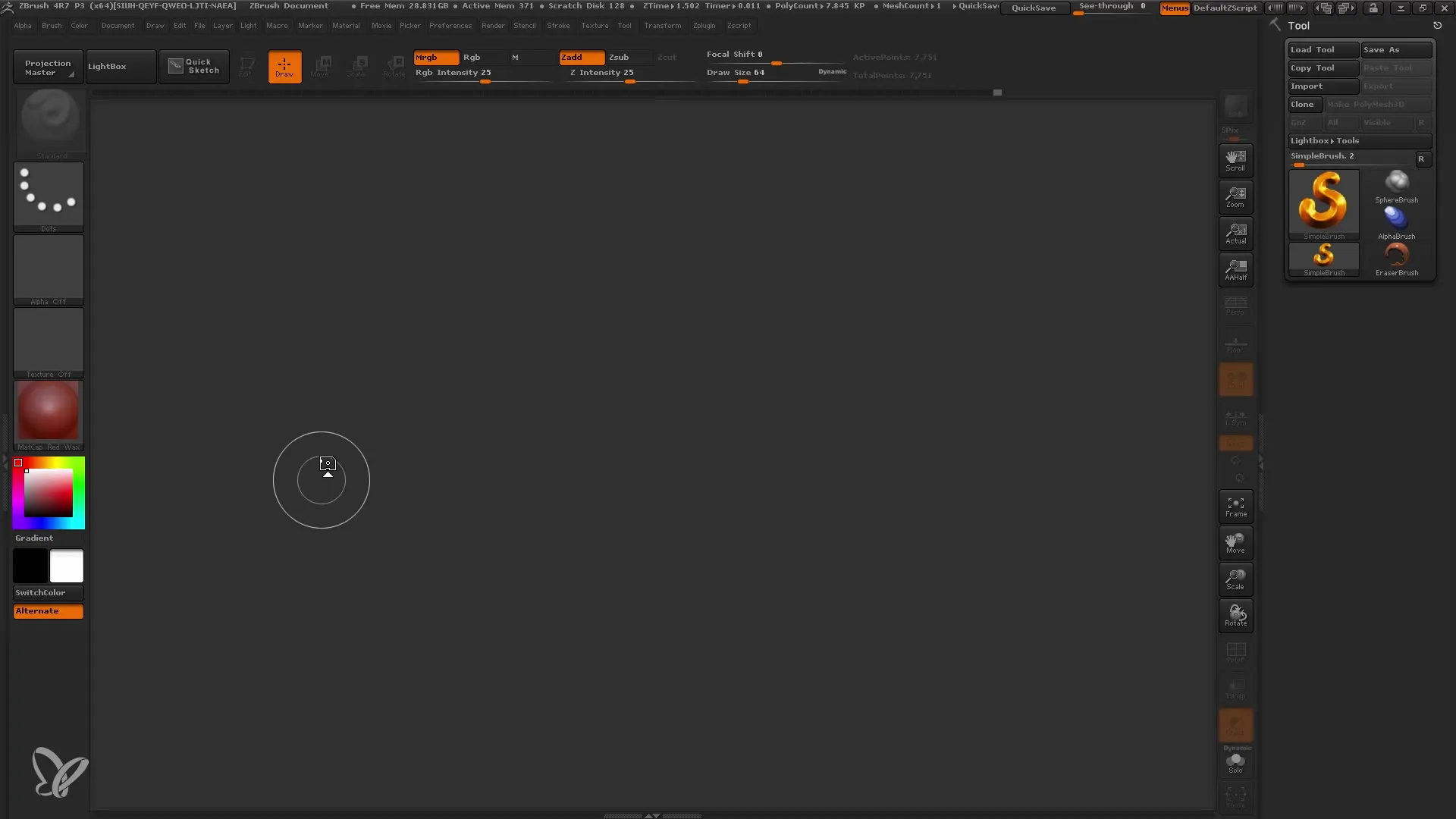
Passo 2: Utilizzare il Pennello Move
Per modellare la sfera secondo le tue idee, seleziona il Pennello Move dal menu Quickpick. Premi il tasto M sulla tua tastiera per accedere rapidamente a questo pennello. Imposta una dimensione grande per il pennello in modo da poter lavorare sulla sfera in modo efficiente.
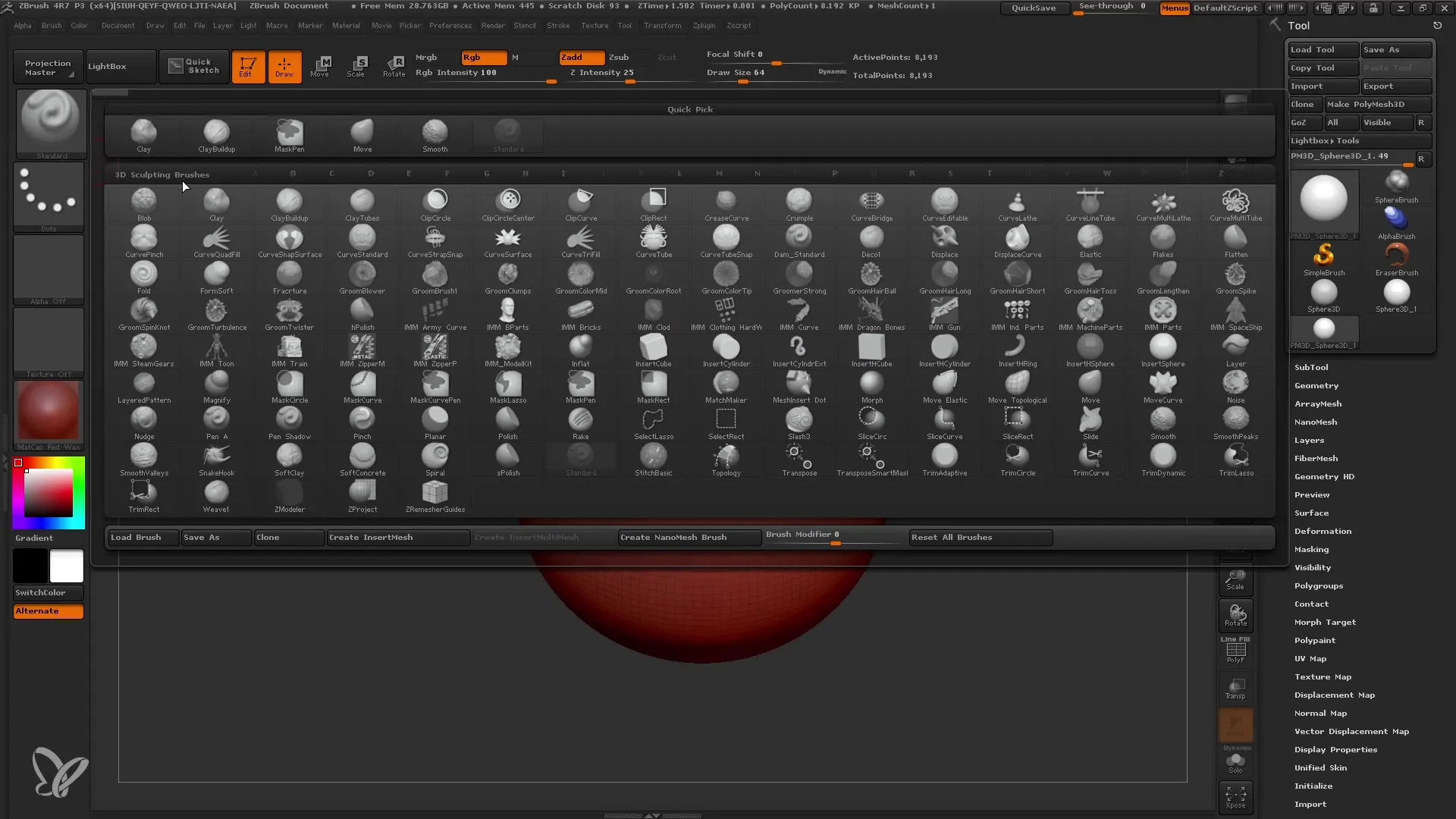
Passo 3: Attivare la Simmetria
Per ottenere i migliori risultati, attiva la Simmetria. Nella scheda Trasformazioni troverai le impostazioni di simmetria che ti permettono di riflettere automaticamente sui due lati le modifiche apportate su uno solo.
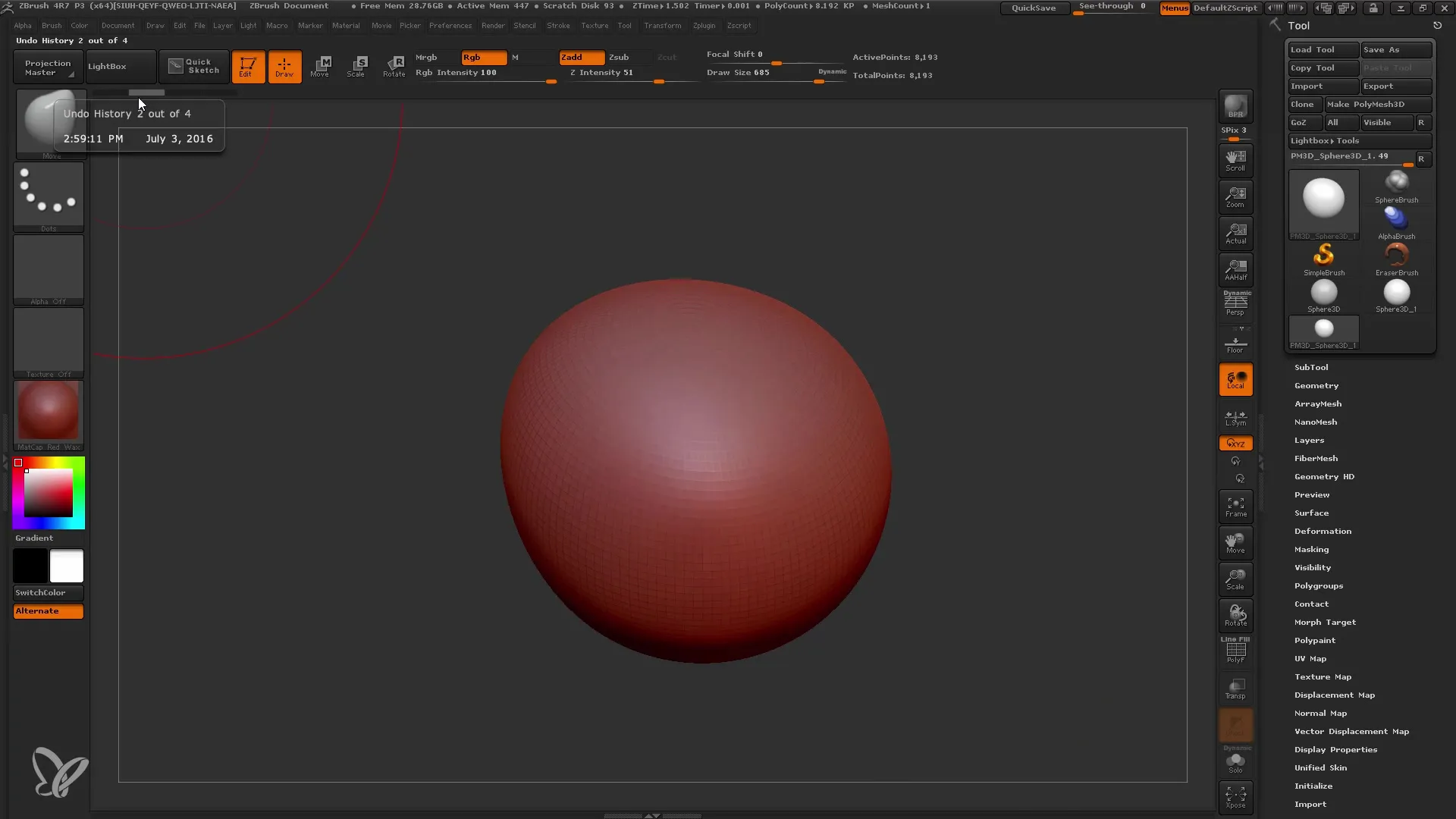
Passo 4: Sperimentare e Sviluppare Forme
Ora puoi iniziare a essere creativo! Modella la struttura, forma la testa e sperimenta con diverse forme. È importante non preoccuparsi troppo dei dettagli finali in questa fase iniziale; gioca semplicemente con le forme di base.
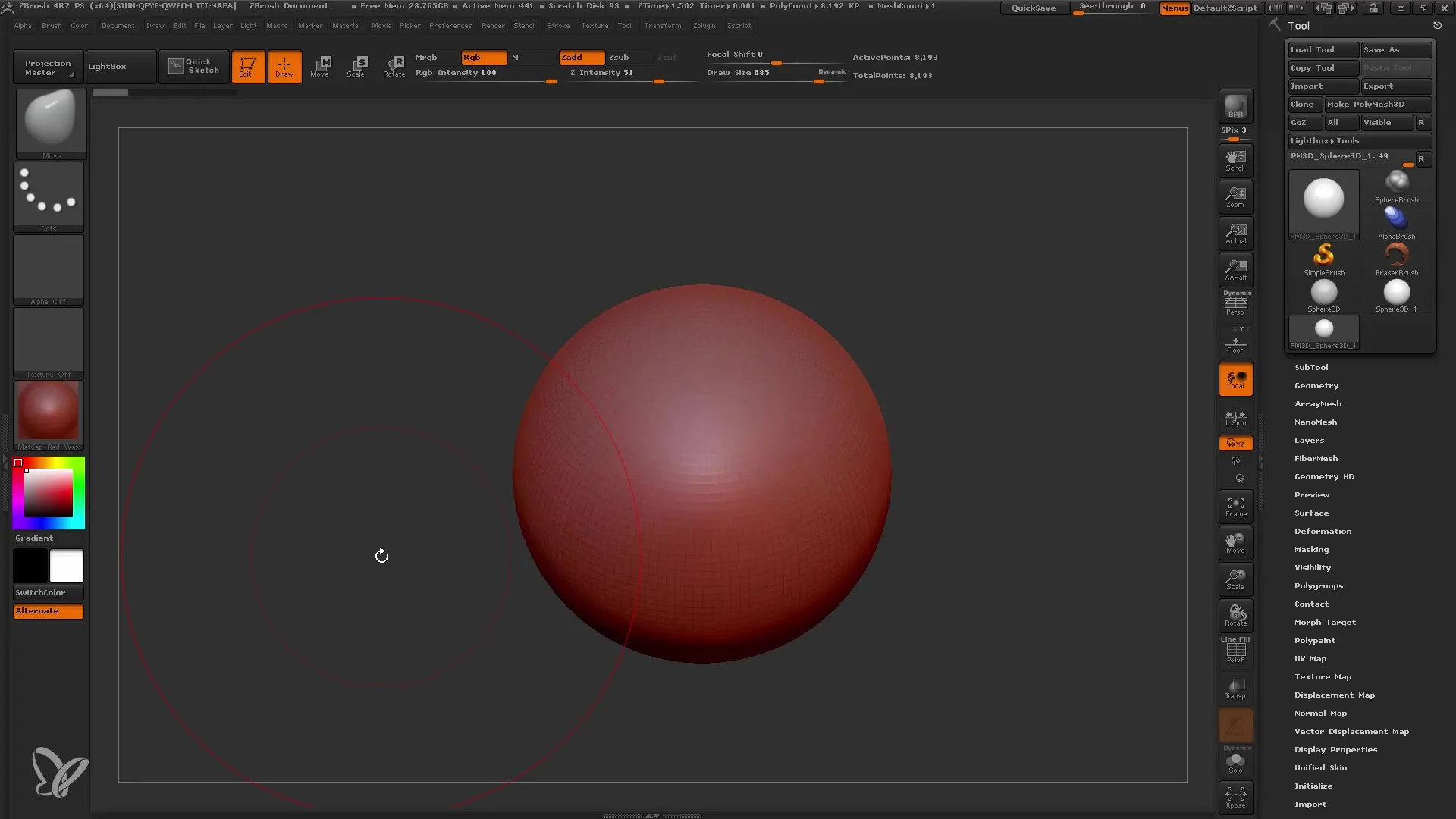
Passo 5: Controllare e Aggiustare la Forma
Se noti che la superficie dei tuoi poligoni non è più bella, fai un passo indietro per tornare alla forma originaria. Dynamesh ti aiuterà a evitare problemi con i poligoni deformi. Se necessario, torna alla forma base e lascia che Dynamesh rigeneri la geometria.
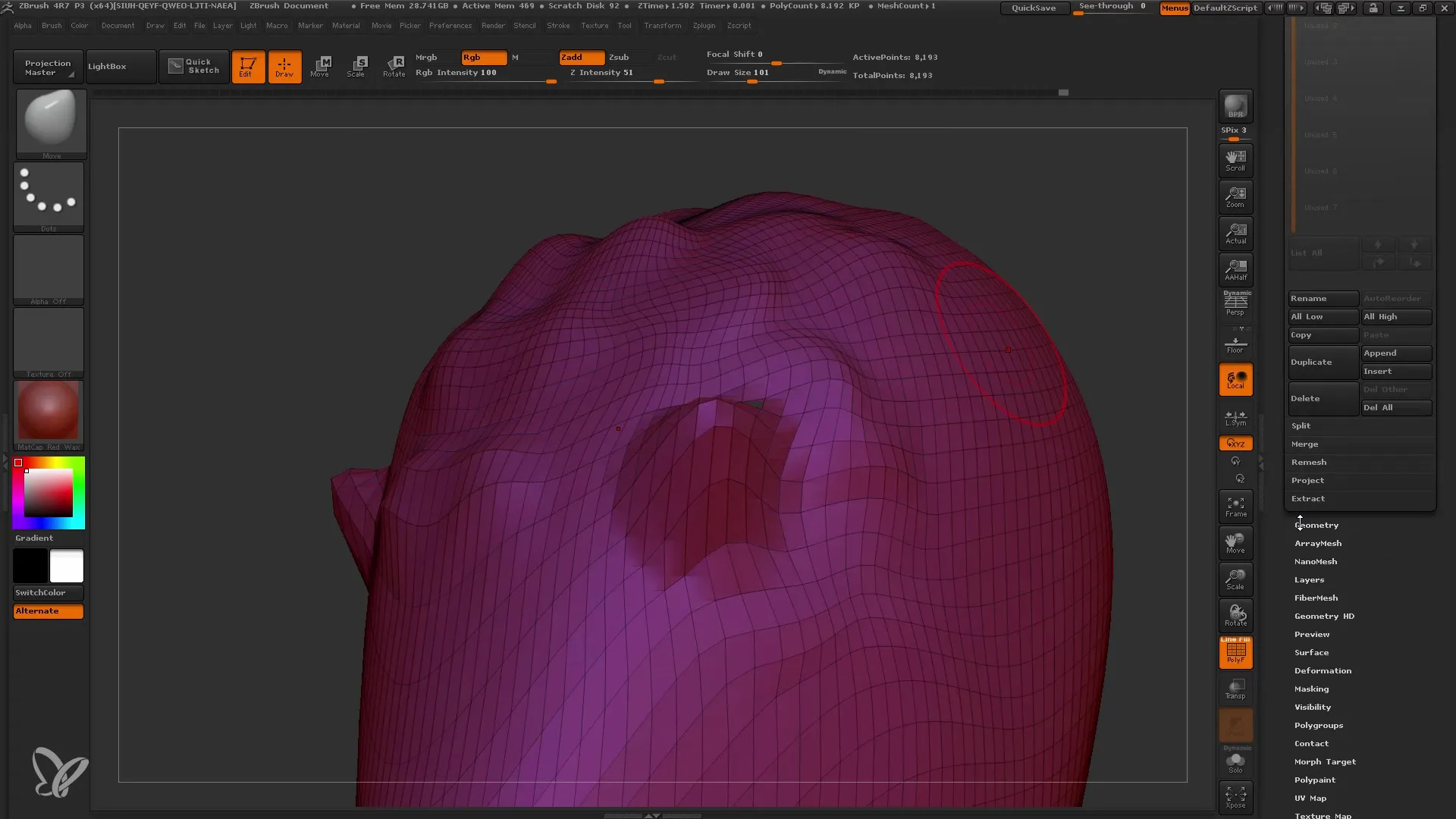
Passo 6: Attivare Dynamesh
Per attivare Dynamesh, vai nelle impostazioni di Geometria e clicca su Dynamesh. Assicurati di impostare la corretta risoluzione; all'inizio è meglio mantenere una risoluzione più bassa per mantenere il controllo.
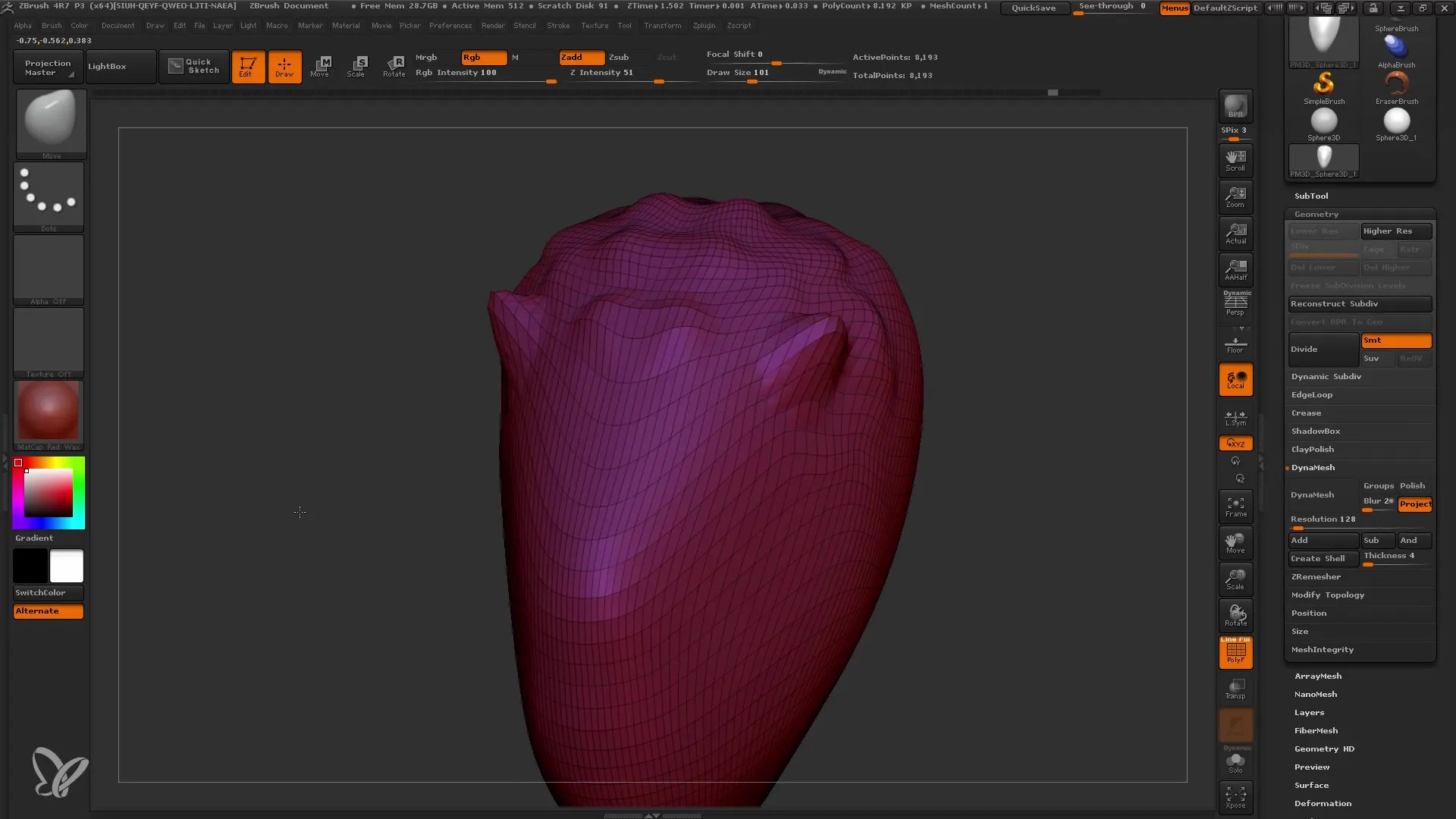
Passo 7: Regolare la Risoluzione e Remeshare
Mentre prosegui con il design del tuo modello, puoi aumentare la risoluzione per aggiungere più dettagli. Assicurati di non aggiungere troppa risoluzione troppo presto, poiché questo può complicare le operazioni.
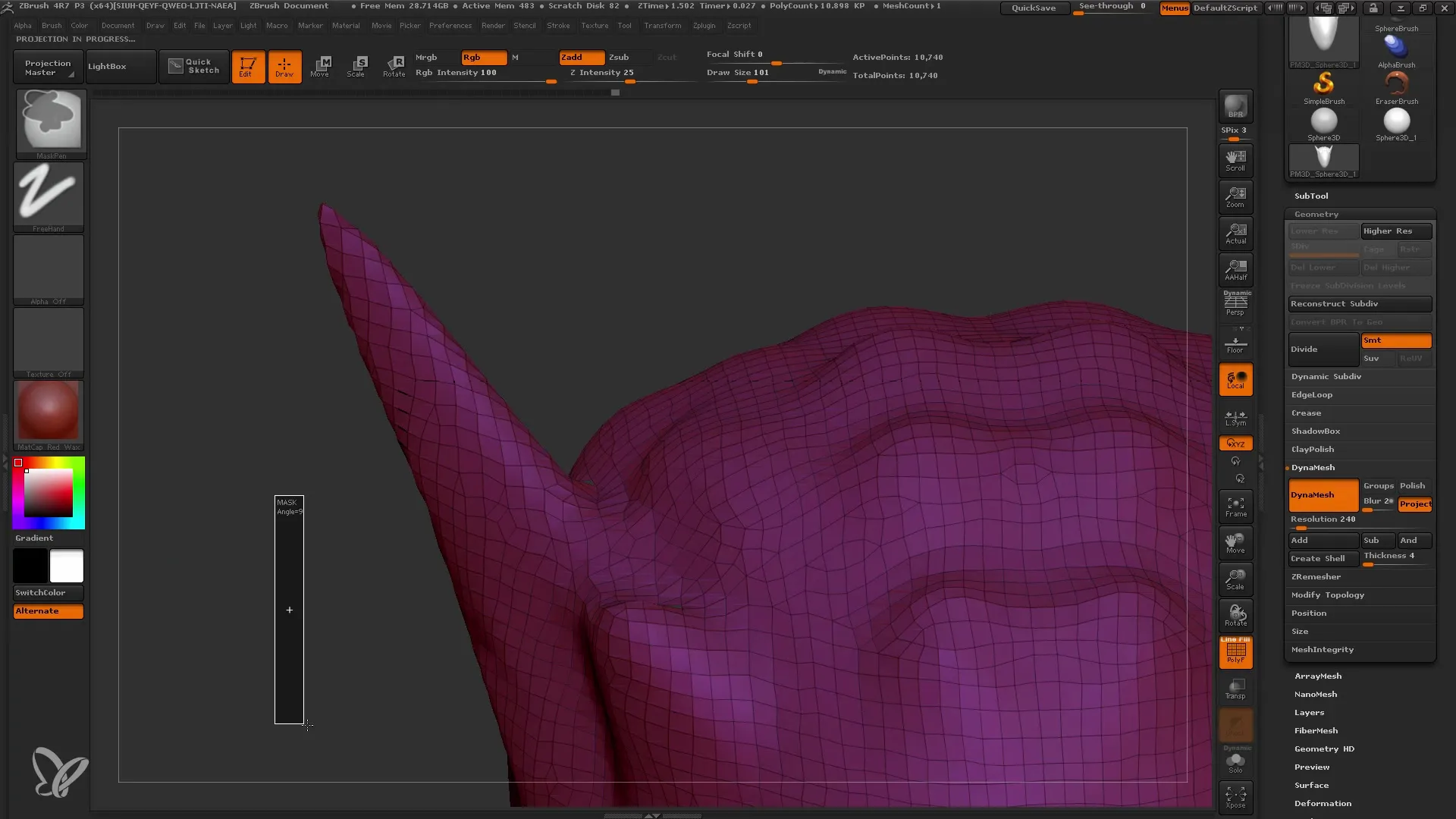
Passo 8: Lavorare sui Dettagli e Rifiniture
Dopo aver creato la forma di base, come i tratti del viso o altri dettagli, puoi passare a pennelli più dettagliati come il Clay Buildup. Sperimenta con varie impostazioni degli strumenti per ottenere il look desiderato. Se noti che i poligoni si sono deformi, riattiva semplicemente la funzione Dynamesh.

Passo 9: Rifinitura e Conclusione
Una volta completate tutte le forme più grandi e i dettagli, puoi apportare gli ultimi aggiustamenti e assicurarti che il tuo modello abbia un aspetto armonioso. A questo punto, puoi anche iniziare a comprendere il processo di Remeshing, dove puoi riportare il modello a un rapporto ottimale di numero di poligoni.
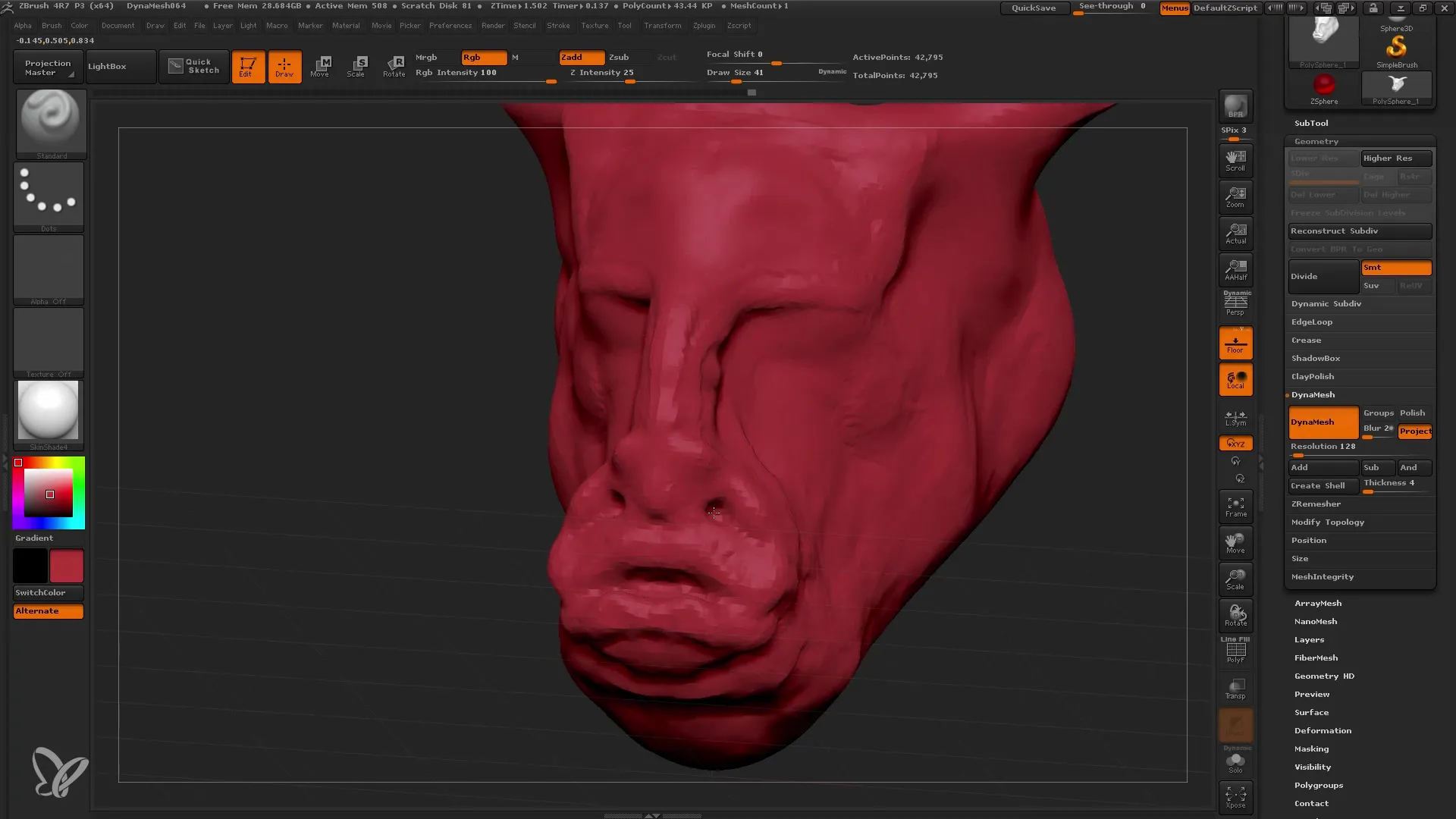
Passo 10: Salvataggio e Passaggi Successivi
Non dimenticare di salvare regolarmente il tuo lavoro! Utilizza la funzione Quicksave (Tasto 9) per non perdere i tuoi progressi. Quando sei pronto per lavorare sul tuo modello, passa ai livelli di dettaglio e salva il tuo lavoro.
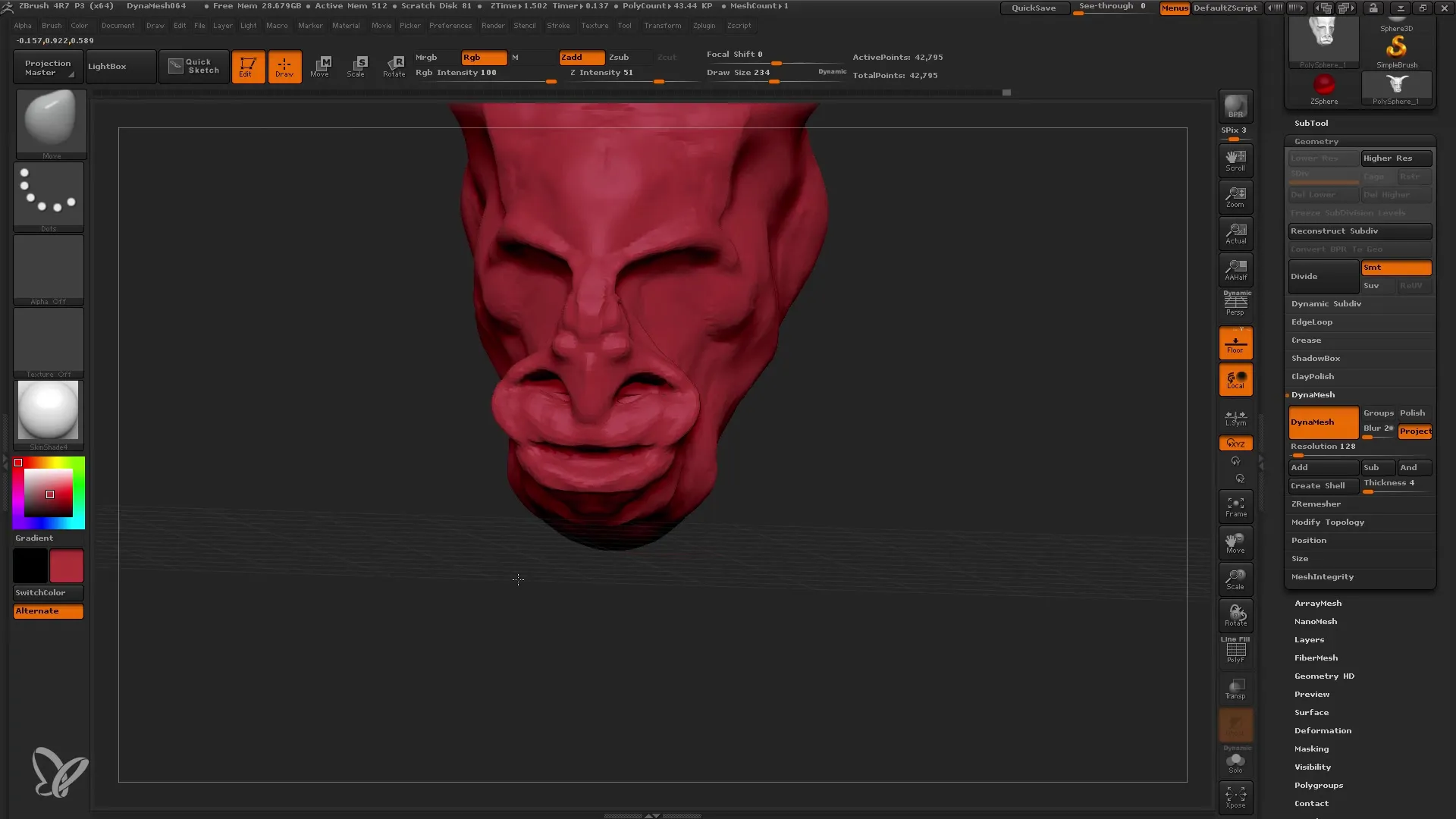
Riepilogo
In questa guida hai imparato come utilizzare la funzione Dynamesh in ZBrush per creare una mesh pulita e dinamica. Sperimentando con diversi pennelli e testando la simmetria, puoi creare modelli 3D unici. L'utilizzo di Dynamesh ti offre accesso a possibilità creative, in quanto puoi apportare variazioni e modifiche in tempo reale.
Domande Frequenti
Cos'è Dynamesh in ZBrush?Dynamesh è uno strumento in ZBrush che ti aiuta a modificare dinamicamente la geometria del tuo modello rinnovando la topologia.
Come inizio con Dynamesh?Inizia con un Polymesh, attiva Dynamesh nelle impostazioni di Geometry e regola la risoluzione.
Posso attivare la simmetria quando utilizzo Dynamesh?Sì, puoi attivare la simmetria per apportare modifiche su entrambi i lati del tuo modello contemporaneamente.
Cosa devo considerare nella scelta della risoluzione?Inizia con una risoluzione più bassa per aggiungere dettagli gradualmente, prima di passare a valori più alti.
Come posso salvare i miei progressi in ZBrush?Utilizza la funzione Quicksave, premendo il tasto 9, per salvare rapidamente un punto di avanzamento del lavoro.


